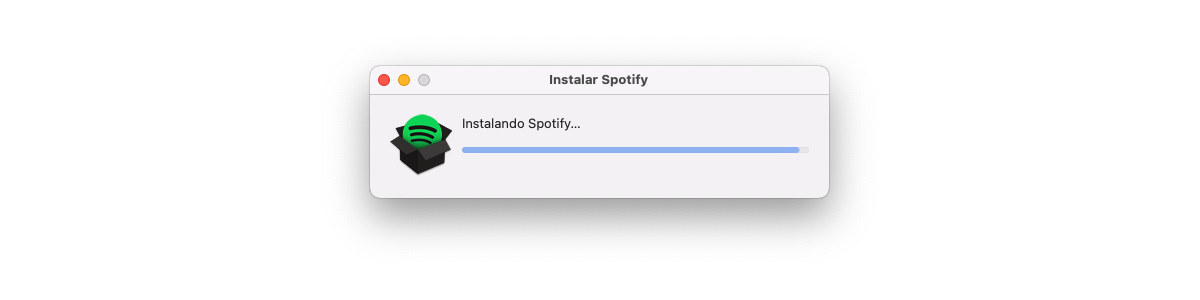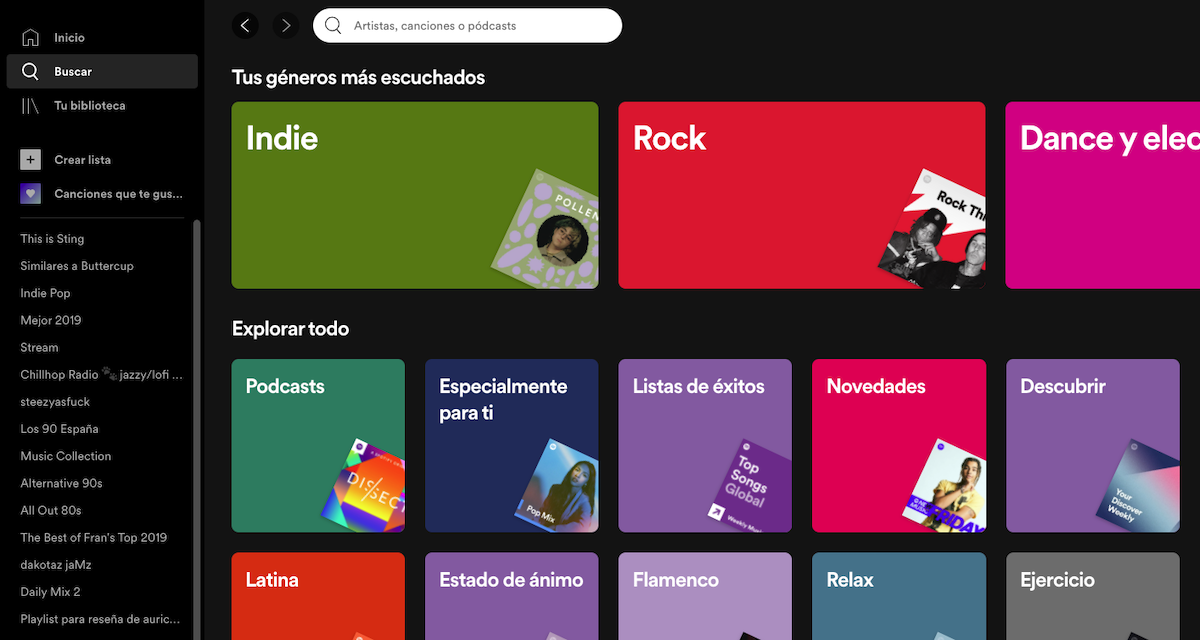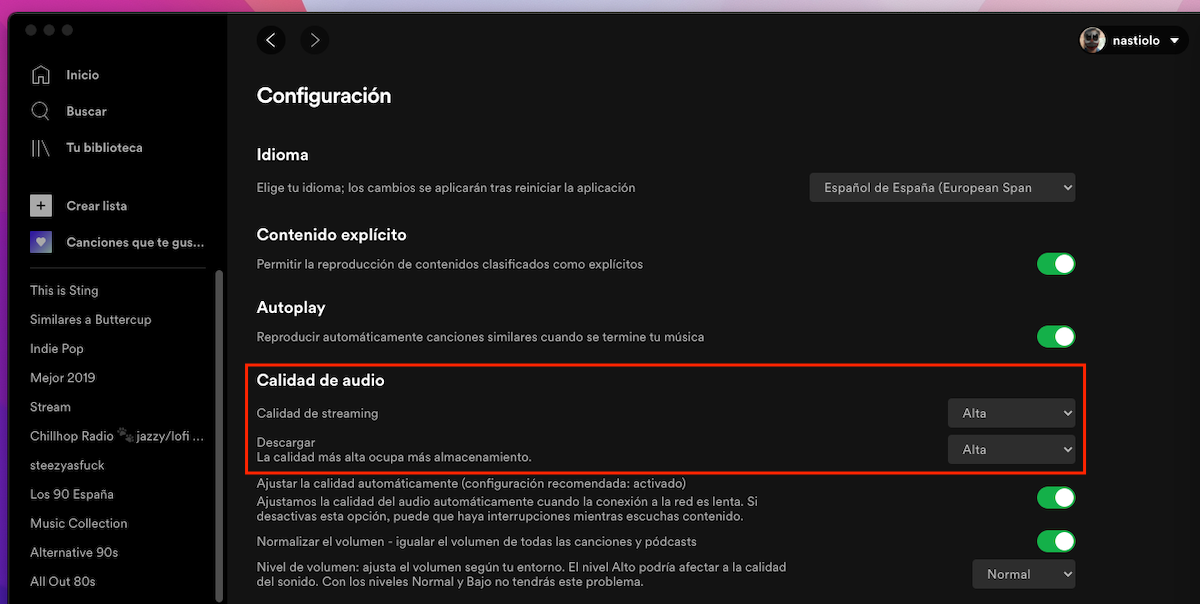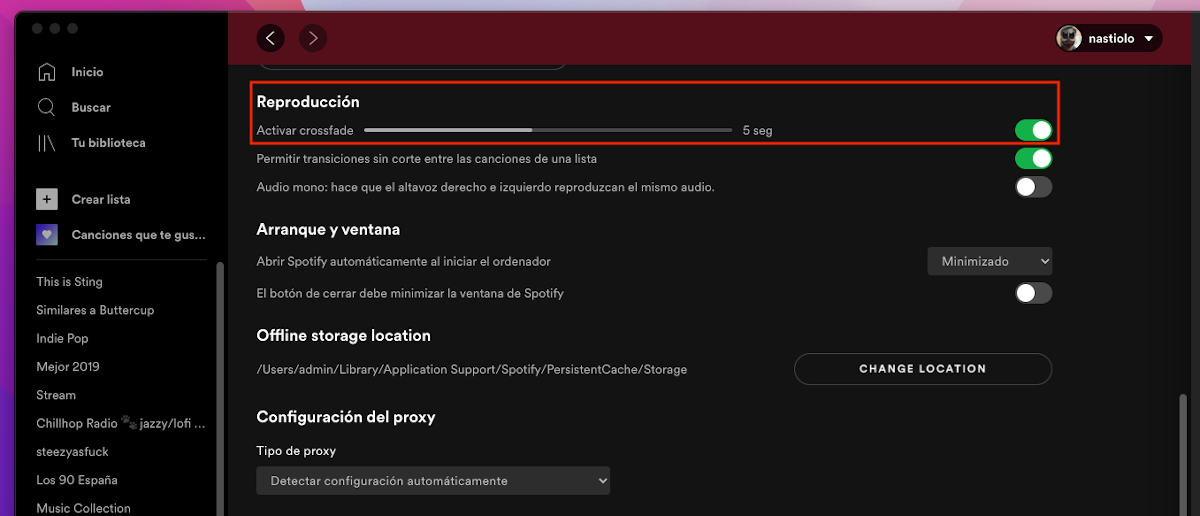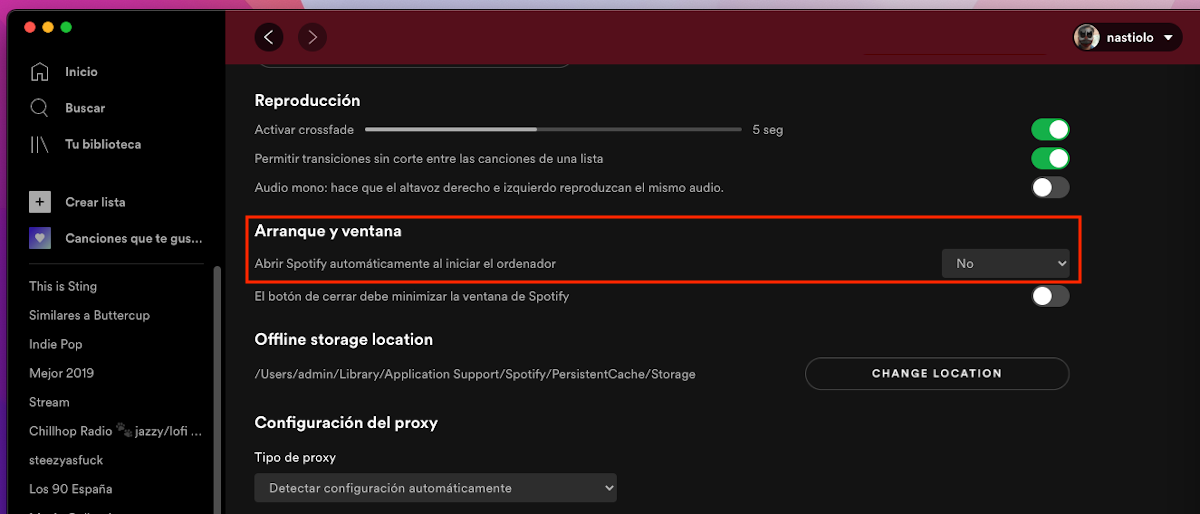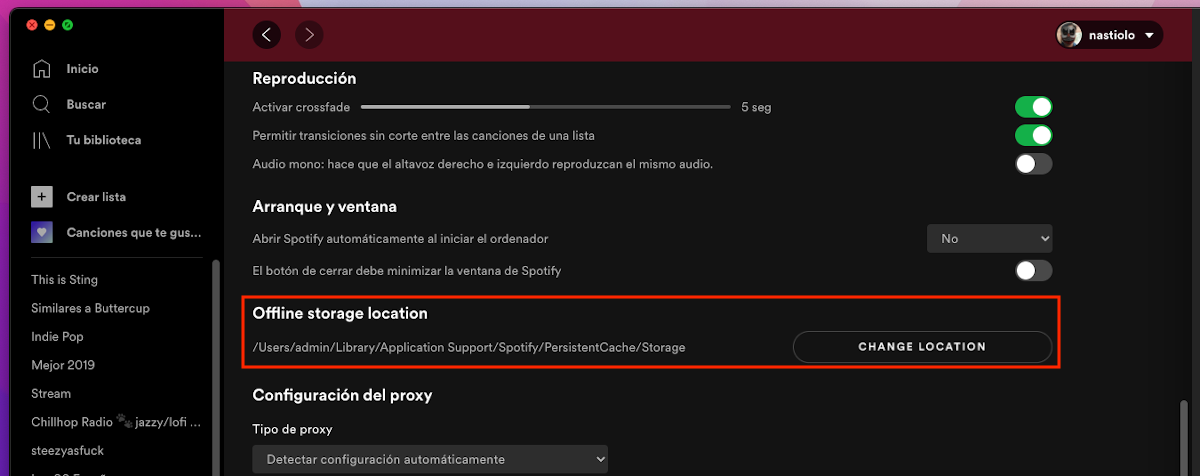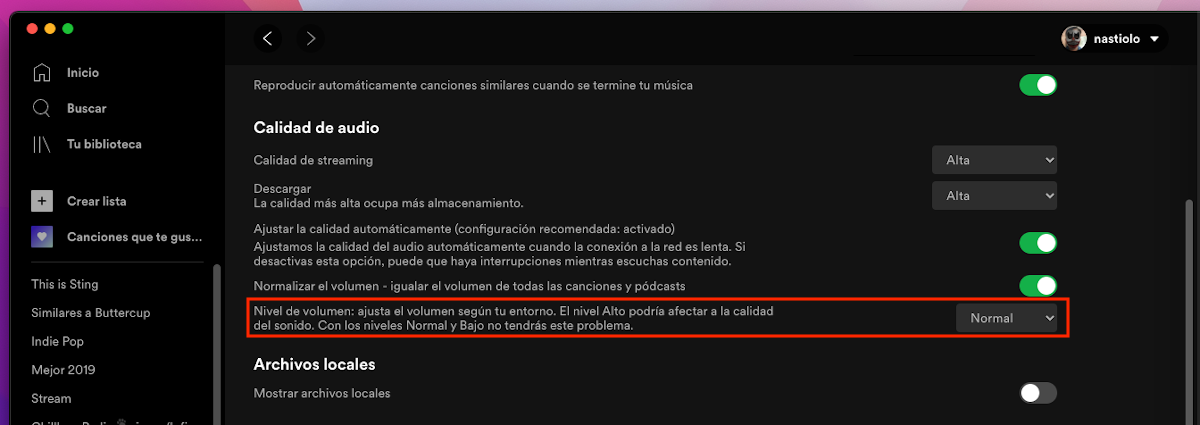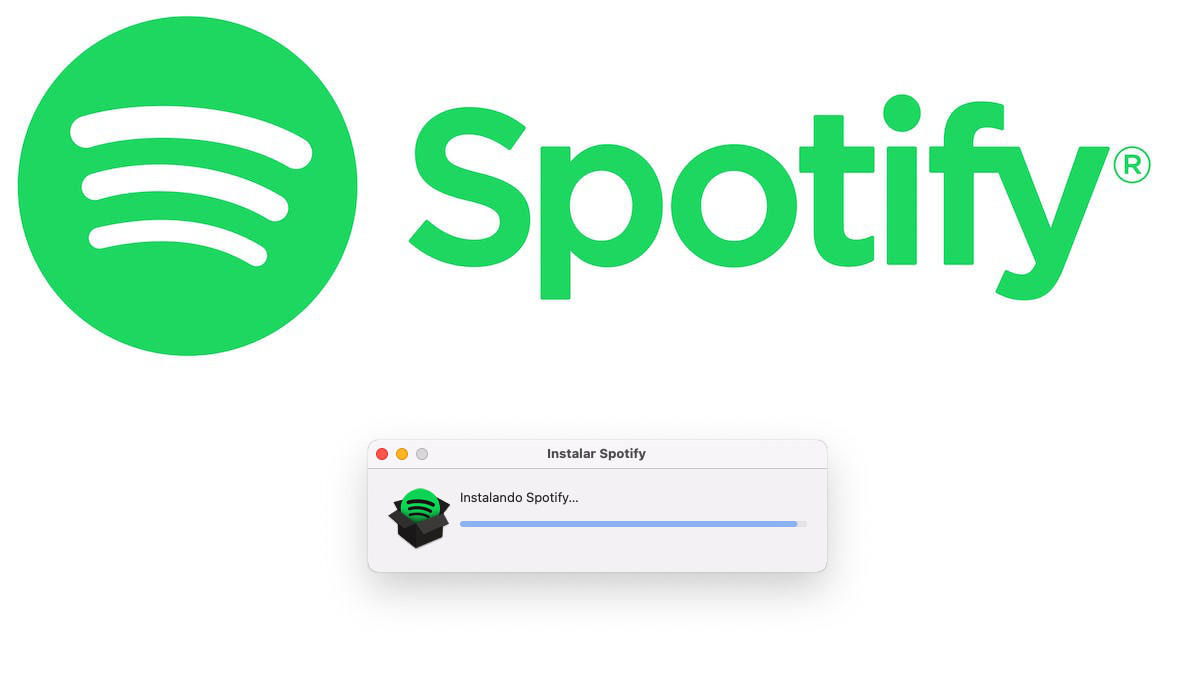
Spotifyは 最初の音楽ストリーミングサービス それは市場に出ました。 それは2008年に行われ、それ以来、広告バージョンのサブスクライバーとユーザーを合わせて、月間約400億人のユーザー(2021年XNUMX月)で世界で最も人気のあるプラットフォームになりました。
Spotifyアプリケーションは、スマートスピーカーだけでなく、Web経由、およびすべてのモバイルおよびデスクトップオペレーティングシステムでも利用できます。 この記事では、のバージョンに焦点を当てます Mac用のSpotify それを最大限に活用する方法を紹介します。
Mac用のSpotifyをダウンロード
MacでWebバージョンを使用したくない場合は、から入手できるmacOS用のアプリケーションを使用できます。 このリンク。 Spotifyアプリケーションをからダウンロードしないでください 公式Spotifyページ以外の他のプラットフォーム このプラットフォームとは関係のない追加のソフトウェアをインストールする場合を除きます。
インストールしてユーザーアカウントのデータを入力したら、 それを最大限に活用する 以下に示すトリックで。
Spotify forMacを最大限に活用する
それは音楽のストリーミング以上のものです
Spotifyはストリーミング音楽プラットフォームだけではありません。 近年、ポッドキャストの台頭に伴い、スウェーデンの会社は利用可能なコンテンツの種類を拡大しており、現在私たちが利用できるようにしています オーディオブックに加えて多数のポッドキャスト.
その理由は明らかです。なぜなら、プラットフォームで利用可能な音楽の再生のための広告とサブスクリプションから得られる収入の大部分は、 レコード会社向け、ポッドキャストやオーディオブックの複製の場合、マージンははるかに広くなります。
また、 市場で唯一のプラットフォーム これにより、他のアプリケーションを使用せずに、お気に入りの曲とポッドキャストの両方にアクセスできます。
macOSでは、 AppleMusic用とポッドキャスト用のXNUMXつのアプリ、異なるタイプのコンテンツにアクセスするためのXNUMXつのアプリケーション。 Mac用のSpotifyアプリはXNUMXつのアプリになります。
可能な限り最高の品質でプレイする
モバイルデバイスでの音楽の圧縮率は非常に高く、ユーザーのモバイルデータが一晩で消えることはありませんが、 macOSとWindowsではその問題はありません、したがって、それを利用して、可能な限り最高の品質を享受するようにアプリケーションを構成する必要があります。
サブスクリプションを支払うユーザー 音楽の再生品質を設定できます 非常に高い、広告付きの無料版のユーザーは利用できないオプション。
再生品質を変更するオプションは、 アプリケーション構成オプションセクションで 音質 右側のドロップダウンをクリックします。
お気に入りの音楽を最高品質でダウンロード
Spotifyコンテンツを最高品質で再生できるオプションを見つけることができる同じセクションで、私たちを可能にするオプションも見つけます お気に入りの曲を最高品質でダウンロード、有料版のユーザーである限り。
歌と歌の間に休憩はありません
Crossface機能は、プレイリストから曲を再生する役割を果たします 歌と歌の間の沈黙を排除します。
このオプションを有効にすると、ある曲の終わりから次の曲の始まりまでの時間を設定できます。 それらは数秒で一緒に鳴ります。
デフォルトでは、時間は5秒に設定されています。 この設定では、曲が終わるまであと5秒になると、 次のものが再生を開始します、カットなし。
このオプションは、Spotify設定オプションのセクションで利用できます 詳細設定>再生。
モノラルオーディオ
特定の理由であなたが私にしたい場合 両方のスピーカーが同じオーディオを再生します、ステレオ機能を無効にするには、Corssface機能が表示されている[詳細設定]> [再生]セクションで、オプションスイッチを有効にする必要があります モノラルオーディオ。
Macの起動時にSpotifyの実行を停止します
多くのアプリケーションが私たちの快適さのために持っている趣味のXNUMXつは、コンピューターを起動したときに実行することです。 したがって、待ち時間が長くなります 使い始めるまで。
Spotifyアプリケーションの設定内で、アプリケーションを最小化されたバックグラウンドで実行するように構成して、アプリケーションとの対話を待機したり、コンピューターの画面で自動的に開いたり、 直接起動しない.
Spotifyアプリケーションの設定を通じて、次のことができます 機器を起動するときにSpotifyの操作を変更する、Macの構成オプションに頼る必要はありません。
デフォルトのダウンロードフォルダを変更する
デフォルトでは、Spotifyは、適切な知識がない場合に削除するためにアクセスできないディレクトリ内のすべての曲をダウンロードします。 ダウンロードした音楽は、Spotifyでのみ再生できます DRMで保護されているため、他のデバイスにコピーしても意味がありません。
通常、スペースに問題がある場合は、 ダウンロードした曲を削除することは、スペースを解放するための優れた方法です、それがどこにあるかを知っている限り、ダウンロードフォルダを手元にあるものに変更することをお勧めします。
変更するには、Spotifyの詳細設定オプション、特にセクションにアクセスする必要があります オフィスの保管場所。
Spotifyの音量を上げます
スピーカーの品質に応じて、Spotifyアプリの音量を非常に高くすることができます。これはオプションです。 非常に騒がしい環境に最適.
高品質のスピーカーやヘッドホンを使用せずに音量を上げると、 オーディオが歪んでいて、品質がはるかに悪いことが原因になります.
Spotifyの音量レベルを上げるオプションは、構成オプションのセクションで利用できます。 音質.
Spotifyの代替手段
2015年、Appleは独自のストリーミング音楽プラットフォームを発表しました。 Apple Music、デジタル形式の音楽の販売が残りの市場になり、音楽ストリーミングプラットフォームの台頭によりほとんど動きがなかったという事実のため。
AppleMusicはiOSとmacOSの両方に組み込まれています ただし、音楽アプリケーションを通じて、Spotifyが現在提供している機能からはまだ遠いです。
クパチーノに本拠を置く会社が発表した最新の加入者データによると、60年2019月にXNUMX万人の加入者がいたApple Musicに加えて、(更新されたデータなしでは知ることは不可能です) その種のXNUMX番目のプラットフォーム。
XNUMX番目の位置は アマゾン・ミュージック、50つのモードでXNUMX万人を超えるユーザーがいるXNUMX番目のストリーミング音楽プラットフォーム:有料、広告付き有料、プライムユーザーが利用できる曲数が限られているプラン。
おそらくあまり知られていないが、幅広いユーザーベース(他の方法ではビジネスを維持できなかった)を持つ残りのプラットフォームは Deezer, 潮の y YouTubeの音楽、以前はGoogleミュージックとして知られていたGoogleの音楽プラットフォーム。